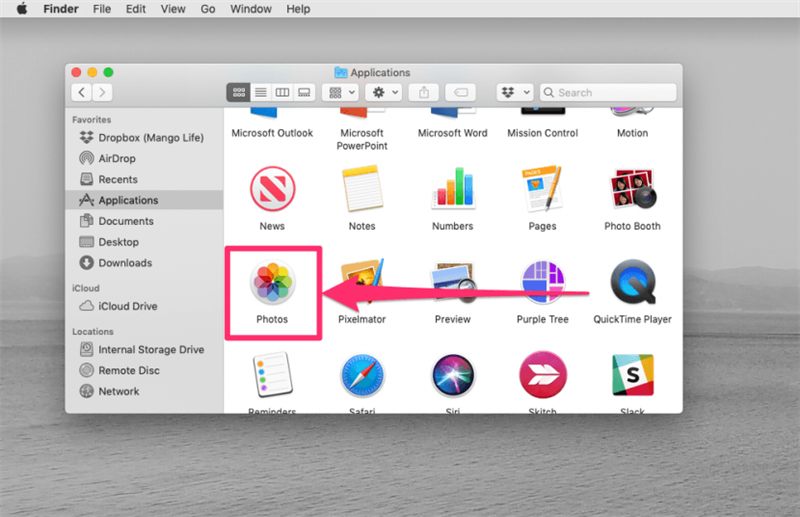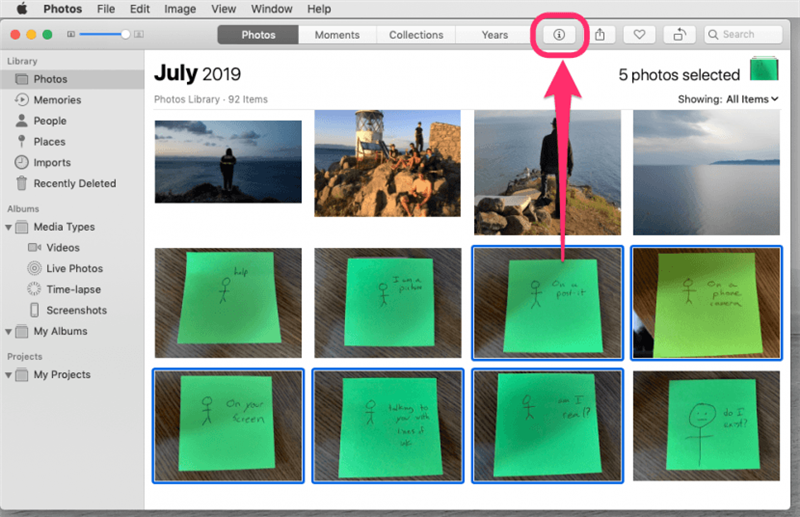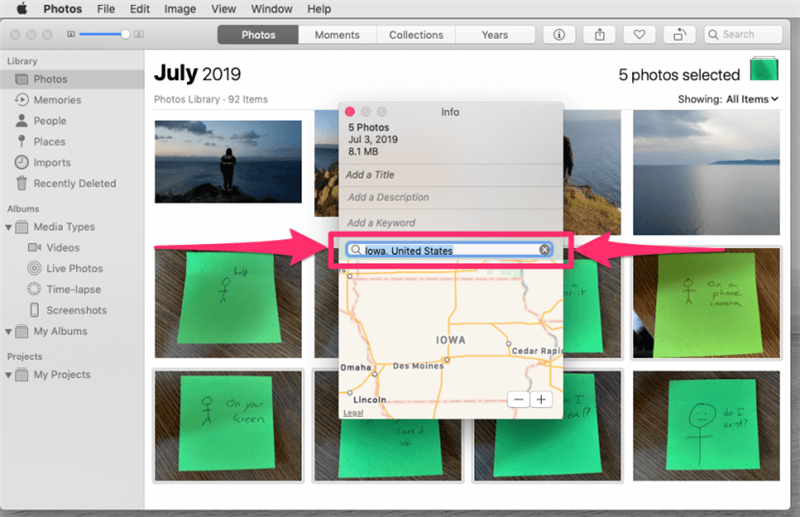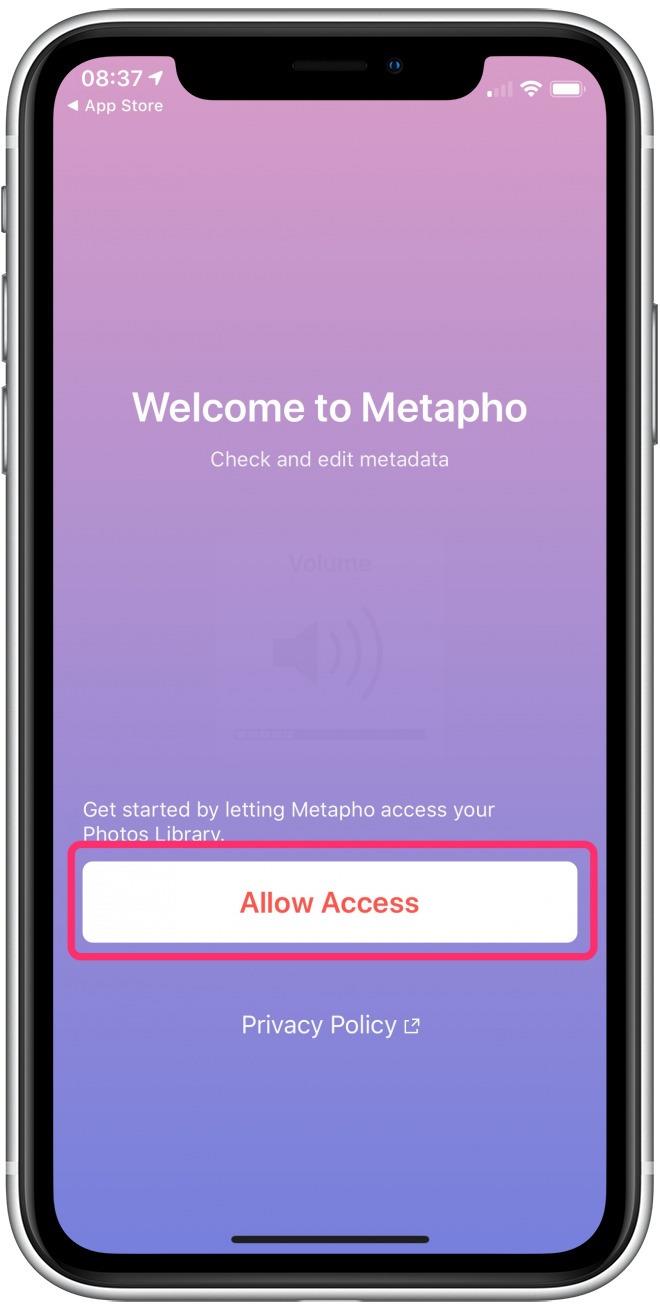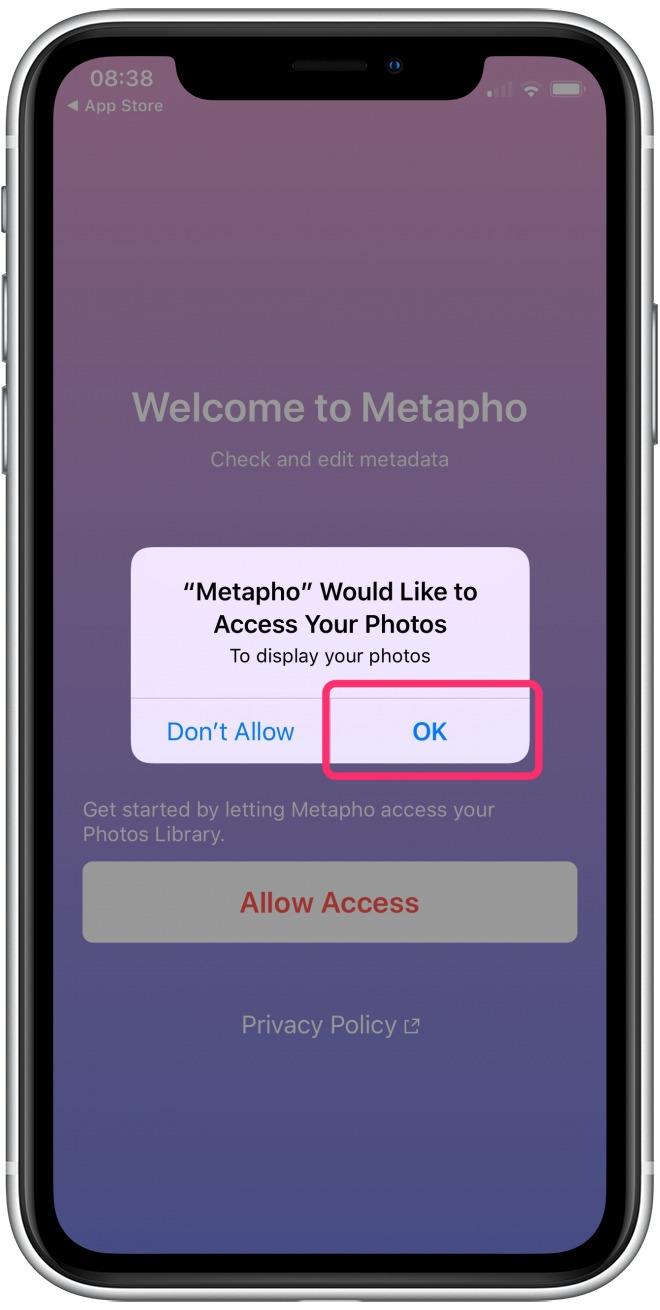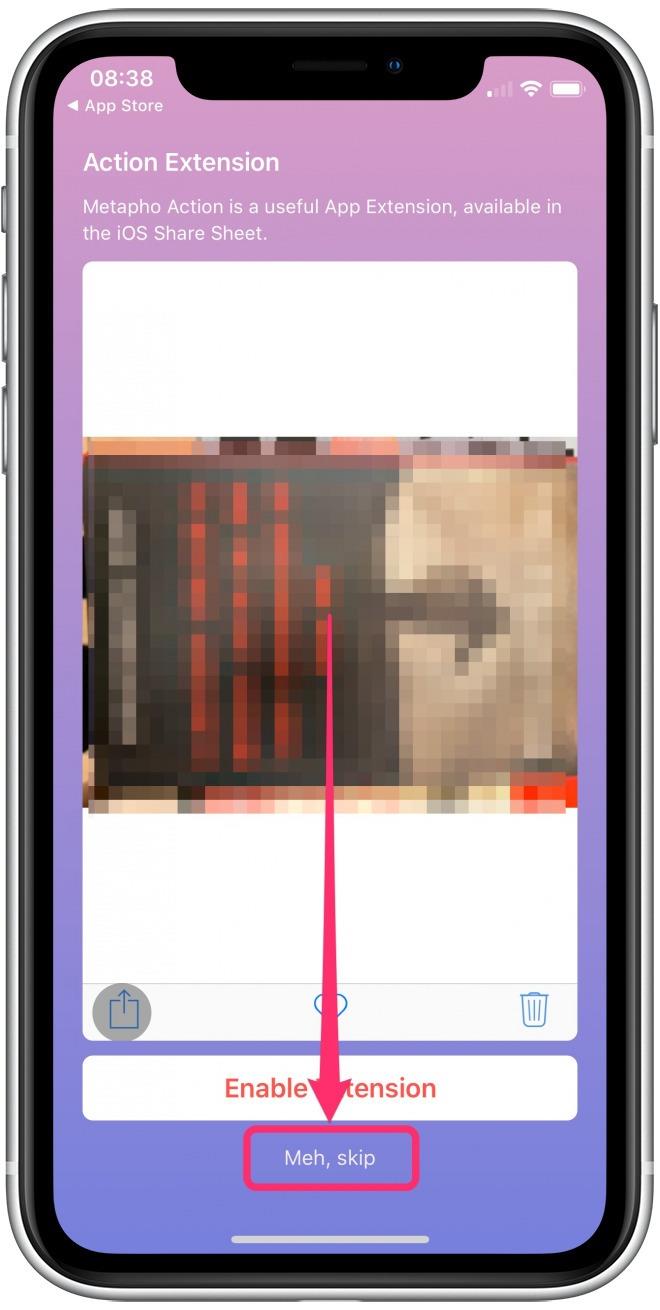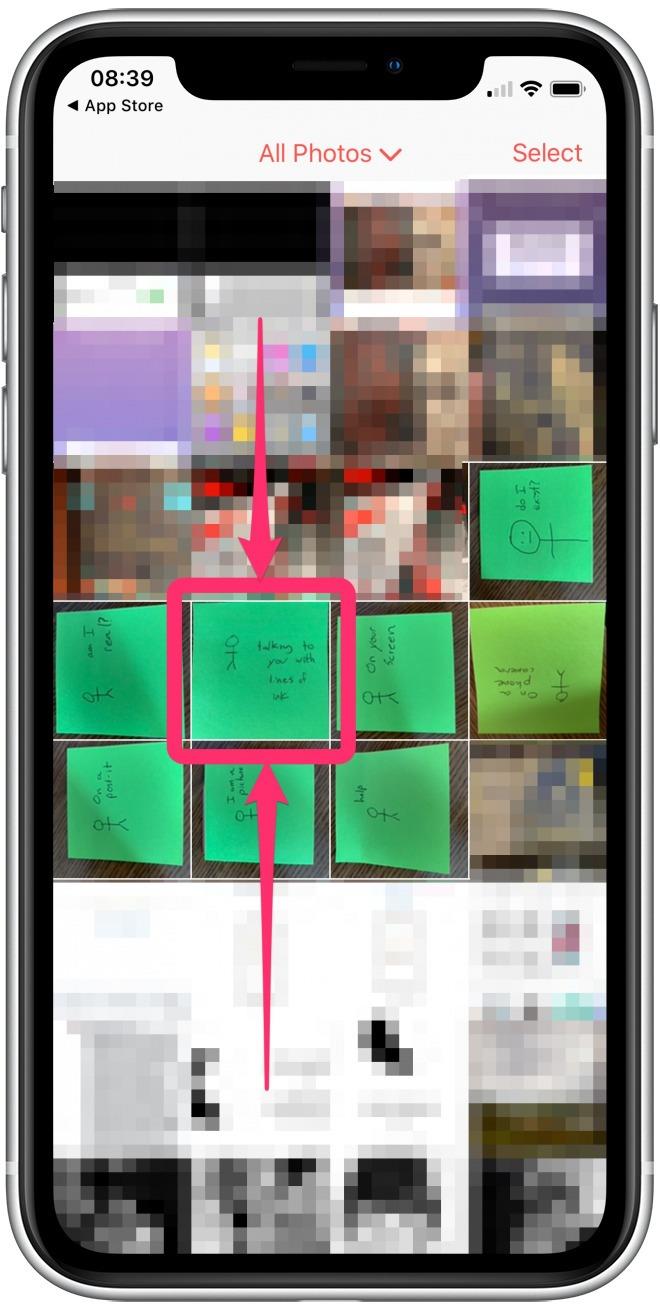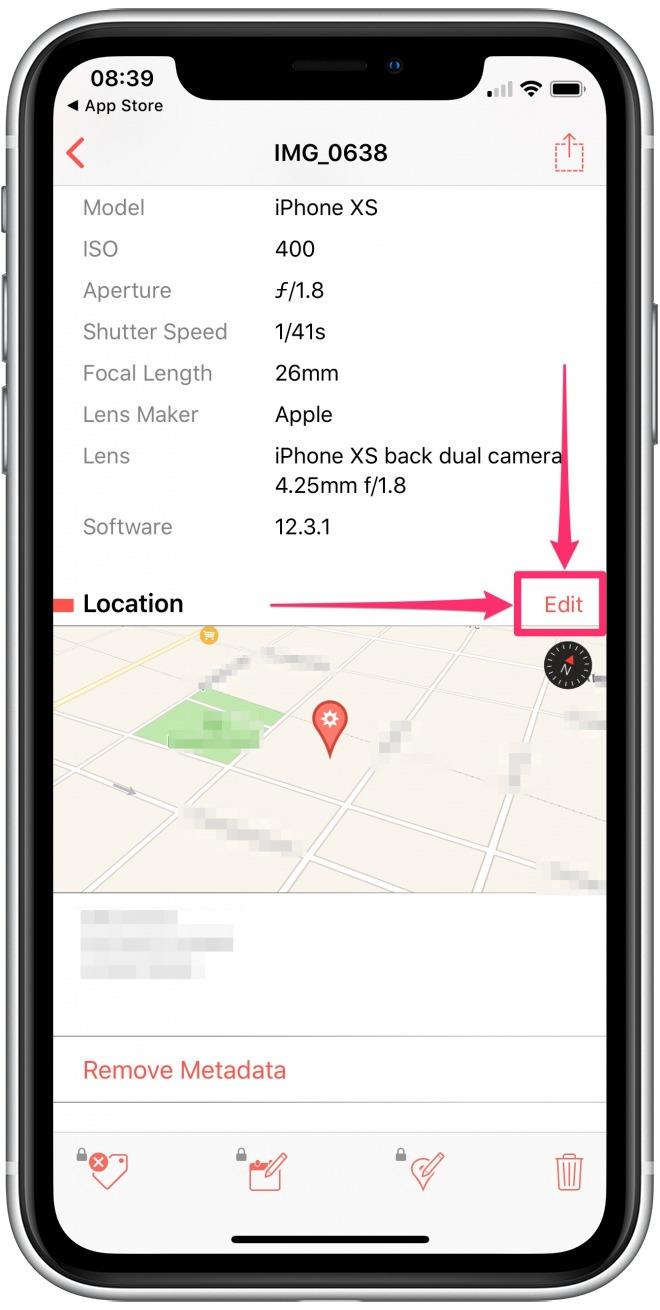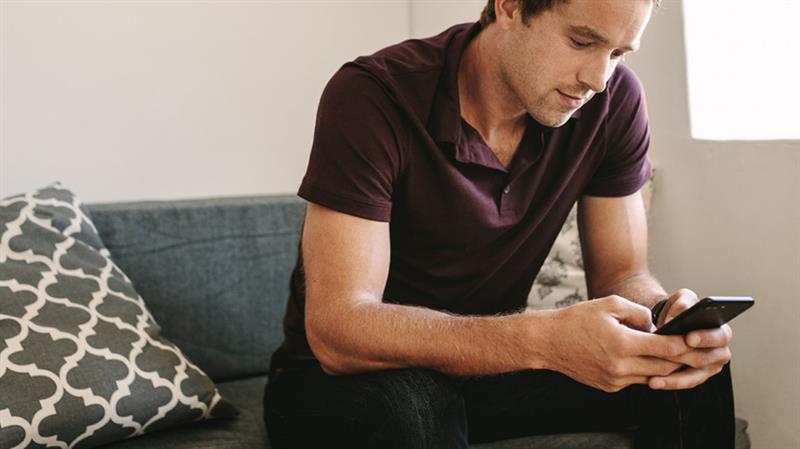
Je hebt een aantal geweldige foto’s van je weekend met je vrienden, maar als je de functie Plaatsen in Foto’s aanvinkt, merk je dat er een is getagd als zijnde midden in een willekeurig veld genomen. Hier leest u hoe u de geotag kunt bewerken met een Mac of een iPhone-app, zodat uw foto’s worden weergegeven waar ze moeten zijn.
Het kan handig en leuk zijn om uw foto’s op een kaart te zien, maar soms kunnen de foto’s op vreemde locaties worden getagd. Dit kan gebeuren omdat uw iPhone drie verschillende systemen gebruikt om te detecteren waar het zich bevindt: GPS-satellieten, zendmasten en wifi. Het probeert met deze drie systemen te jongleren voor de meest nauwkeurige, maar soms zijn de resultaten onverwacht of gewoon fout. Het goede nieuws is dat je achteraf een onjuiste tag kunt repareren! Het slechte nieuws is dat er geen ingebouwde functionaliteit is om geotags rechtstreeks op uw iPhone of iPad te wijzigen.
Als u de geotags van een foto wilt bewerken, hebt u het volgende nodig:
- een Mac computer
- een betaalde app
De geotags van een foto bewerken met een Mac
-
Stuur de foto (‘s) naar je mac.
-
In de vinder navigeren naar toepassingen en open foto’s.

-
In foto’s, selecteer de foto die u wilt wijzigen door erop te klikken, of selecteer verschillende foto’s door de ingedrukt te houden verschuiving toets op uw toetsenbord terwijl u op meerdere afbeeldingen klikt.
-
Klik Informatie verkrijgen, dat is een knop gemarkeerd met een letter ‘i’ in een cirkel. U zult het vinden Informatie verkrijgen knop in de app-werkbalk boven uw fotocollectie.

-
In de info venster, klik in het locatieveld en bewerk de locatie.

U kunt de locatie voor de geselecteerde afbeeldingen naar wens instellen. Hier heb ik besloten dat deze afbeeldingen uit de hele staat Iowa komen, maar je kunt veel specifieker zijn.
Een betaalde app gebruiken
De informatie die u probeert te bewerken, wordt genoemd EXIF-metagegevens. Het is door sommige camera’s aan fotobestanden bevestigd en bevat dingen zoals waar de foto is gemaakt, wat voor soort camera is gebruikt, de brandpuntsafstand en andere leuke technische dingen die handig zijn voor fotografen en foto-editors. Er zijn een paar apps waarmee je EXIF-metagegevens rechtstreeks op je telefoon kunt bewerken, maar ze vereisen allemaal een betaalde in-app-functie. Twee van de beste apps hiervoor zijn:
-
Metapho ($ 3.99)
-
The Photo Investigator ($ 2,99)
We zullen het proces in Metapho schetsen, omdat die app een slicker ontwerp en meer functies lijkt te bieden. Met de gratis versie van Metapho kunt u geotags van foto’s verwijderen, maar u moet upgraden om de geotags te bewerken.
Metapho
-
Wanneer u start Metapho er wordt om toegang tot uw foto’s gevraagd. Tik Toegang te verlenen.
-
Uw iPhone zal u vervolgens vragen of u Metapho toegang wilt geven tot uw foto’s. Tik OK.


-
Metapho zal u vervolgens vragen of u de extensie wilt inschakelen. U hoeft waarschijnlijk niet en moet klikken Meh, overslaan. Extensies worden gekoppeld aan iOS om toegang tot sommige app-tools van buiten de app mogelijk te maken. In dit geval geeft de uitbreiding van Metapho u toegang tot enkele hulpmiddelen van Metapho (maar niet de mogelijkheid om geotags te bewerken) vanuit de menu’s van verschillende apps.
-
Met Metapho geopend en ingesteld, zou u een reeks van uw afbeeldingen moeten zien die eruit zien als de Foto’s-app (maar het is niet de Foto’s-app). Kies de foto die u wilt bewerken door erop te tikken. Hiermee wordt de infopagina voor die foto geopend.


-
Blader op de infopagina van de foto omlaag naar het locatieveld en selecteer Bewerk. Als u de volledige functies nog niet hebt ontgrendeld, zal Metapho u vragen dit te doen.

-
Met de functies ontgrendeld, kunt u nu uw locatietags bewerken.
Top afbeelding tegoed: Jacob Lund / Shutterstock.com